万能光驱驱动的安装及故障维修
时间:2021-04-24 15:53:23 作者:无名 浏览量:54
万能光驱驱动是一款功能强大的万能光驱/刻录机驱动,软件支持CD/DVD/蓝光/HD-DVD光盘,适用于高级用户和初级用户,支持几乎所有的光存储媒体,具有广泛的硬件兼容性,拥有最全面的驱动数据库,用户可以利用这款软件快速的备份、恢复数据,非常的实用,小编下面给大家说说怎么使用吧,希望可以帮助到大家。
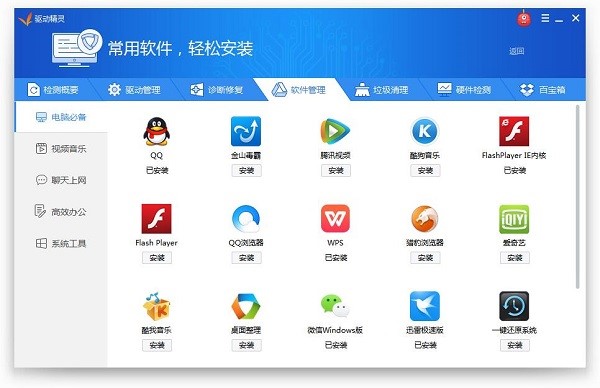
特色功能:
1、驱动库更全
支持硬件数量倍增。驱动库全面更新升级,驱动支持更加全面。
2、安装包压缩700MB
应用最新压缩技术,包含驱动更多,安装包更小。
3、全新界面,更加直观简洁
直接展示驱动列表及安装过程,整个过程更加快速,简单。
4、驱动安装逻辑优化
提高驱动安装成功率,优化驱动安装顺序及逻辑。
安装方法:
1、打开“注册表编辑器”(运行:Regedit);在以下注册表项下找到UpperFilters 的值;
2、在编辑菜单上,单击删除,然后单击确定;在同一注册表项下找到LowerFilters 的值;
3、在编辑菜单上,单击删除,然后单击确定;退出“注册表编辑器”,备注:在删除Upperfilters 值和Lowerfilters 值后,如果注意到某个特定的程序(如CD 录制软件)丢失了功能,可能需要重新安装此软件;如果问题重复出现,请咨询软件供应商以寻求帮助;重新启动计算机。
使用教程:
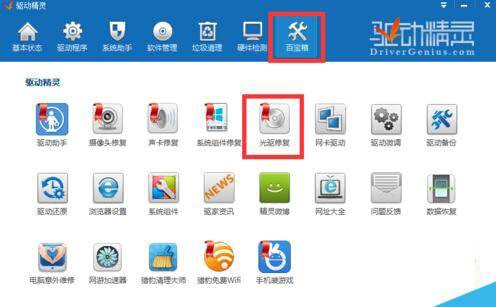
万能光驱驱动的安装及故障维修图2
2.在打开的“找不到CD-ROM驱动器”修复界面中,直接单击“立即修复”按钮,可以使用该程序修复CD-ROM驱动器无法正常显示的问题;
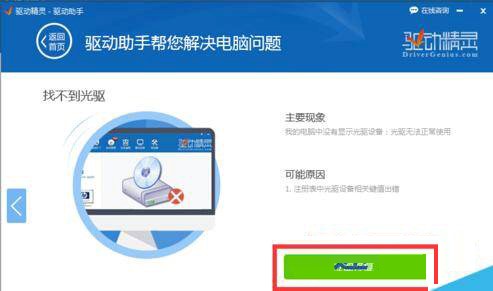
万能光驱驱动的安装及故障维修图3
3.最后,弹出提示“修复成功”。 修复了无法正常显示CD-ROM的问题后,您可以尝试检查CD-ROM的驱动器号。 如果仍然不显示,则可以重新启动计算机以进行尝试。 这可以解决。
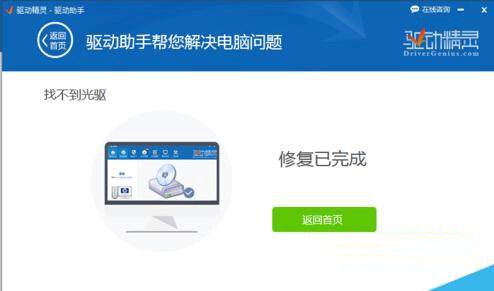
万能光驱驱动的安装及故障维修图4
相关问题:
故障维修
故障现象
当光盘驱动器出现问题时,通常表现为光盘驱动器的指示灯持续闪烁,无法读取光盘或光盘的读取性能下降; 光盘驱动器的驱动器号消失。当CD-ROM驱动器读取磁盘时,它会显示蓝屏死机或显示诸如“无法访问CD,设备未准备好”的提示框。
连接不当
安装光盘驱动器后,开始自检。如果无法检测到光盘驱动器,请仔细检查光盘驱动器电缆是否正确牢固连接,以及是否插入了光盘驱动器的电源线。如果在检测到光盘驱动器的自检信息后屏幕停止显示 ,检查光盘驱动器(主机,从机)的跳线是否正确(IDE光盘驱动器)。
提醒:尽量不要将光盘驱动器和硬盘连接到同一条数据线上。(IDE光盘驱动器)
内部接触问题
如果光盘驱动器被卡住而无法弹出,则可能是光盘驱动器内部附件之间的接触出现问题。您可以尝试以下解决方案:从机箱上卸下光盘驱动器,并使用十字螺丝刀将其拆下,然后通过紧急弹出孔弹出光盘驱动器托盘,以便卸下光盘驱动器的上盖和前盖。卸下顶盖后,您将看到光盘驱动器的移动。在纸盘的左侧或右侧,将固定一条皮带,并连接纸盘电机的末端。您可以检查皮带是否清洁以及是否未对准,还可以给皮带和所连电机的末端上油。此外,光盘驱动器托盘的两面上都有一排锯齿。此锯齿控制托盘的弹出和缩回。请给该锯齿上油,看看是否有任何故障,例如未对准错位之类。如果已上油,请擦去多余的油,然后重新安装重新安装好,然后再次尝试。
万能光驱驱动 2018 官方版
- 软件性质:国产软件
- 授权方式:免费版
- 软件语言:简体中文
- 软件大小:44424 KB
- 下载次数:988372 次
- 更新时间:2021/4/24 0:48:48
- 运行平台:WinAll...
- 软件描述:万能光驱驱动是一款功能强大易用的万能光驱/刻录机驱动,支持CD/DVD/蓝光/H... [立即下载]
相关资讯
相关软件
电脑软件教程排行
- 破解qq功能和安装教程
- 怎么将网易云音乐缓存转换为MP3文件?
- 比特精灵下载BT种子BT电影教程
- 微软VC运行库合集下载安装教程
- 土豆聊天软件Potato Chat中文设置教程
- 怎么注册Potato Chat?土豆聊天注册账号教程...
- 浮云音频降噪软件对MP3降噪处理教程
- 英雄联盟官方助手登陆失败问题解决方法
- 蜜蜂剪辑添加视频特效教程
- 比特彗星下载BT种子电影教程
最新电脑软件教程
- 易信企业版官方下载功能特点和安装教学
- 小皮助手官方下载新手使用教学
- 万兴恢复专家聊天记录图文恢复教学
- 万彩影像大师图文替换使用教学
- 腾讯文档官方下载文档新建管理教学
- 屏幕共享专家官方下载新手使用教学
- 流量宝会员创建关键词搜索引擎排名流量测试...
- 火绒安全软件系统防护设置教学
- VeraCrypt加密软件隐藏卷保护教学
- Maka海报作品中元素/图片/文字的图层位置调...
软件教程分类
更多常用电脑软件
更多同类软件专题











